Windows File Explorer, trình quản lý tệp mặc định trên hệ điều hành Windows, đã có những cải tiến đáng kể theo thời gian. Tuy nhiên, đối với nhiều người dùng và các chuyên gia công nghệ, nó vẫn còn thiếu hụt rất nhiều tính năng quan trọng và cần thiết. Điều này đã thúc đẩy nhiều người tìm đến các giải pháp thay thế từ bên thứ ba, mà trong số đó, OneCommander nổi lên như một ứng cử viên sáng giá, giải quyết gần như toàn bộ những bất cập mà File Explorer hiện tại chưa đáp ứng được. Bài viết này sẽ đi sâu vào lý do tại sao File Explorer không còn đủ sức cạnh tranh và OneCommander mang lại những trải nghiệm đột phá nào cho người dùng máy tính Windows.
Tại sao Windows File Explorer chưa bao giờ thực sự “đủ”?
Windows File Explorer đã là công cụ quản lý tệp mặc định trong nhiều năm qua. Mặc dù nó hoạt động tốt ở nhiều khía cạnh cơ bản, Microsoft dường như luôn chậm trễ trong việc tích hợp các tính năng mới. Ví dụ điển hình là các tính năng như chế độ tối (dark mode) hay duyệt tệp theo tab – những tính năng đã có mặt trên nhiều trình quản lý tệp khác từ lâu – nhưng chỉ mới được bổ sung vào File Explorer gần đây.
Dù chúng ta may mắn khi Microsoft cuối cùng cũng lắng nghe người dùng ở hai điểm này, danh sách các tính năng quan trọng còn thiếu vẫn rất dài và không ai dám chắc chúng có bao giờ xuất hiện trong File Explorer hay không. Nếu phải kể tên một vài, đó sẽ là khả năng xem trước nội dung thư mục, tính năng đổi tên hàng loạt (batch rename), bố cục duyệt tệp hai ngăn (dual-pane browsing), và đặc biệt là khả năng hiển thị kích thước thư mục. Đây là tính năng mà tôi không thể chấp nhận sự vắng mặt của nó.
Microsoft giải thích rằng việc không hiển thị kích thước thư mục trực tiếp trong cột “Kích thước” của File Explorer là do lo ngại về hiệu suất. Mặc dù bạn có thể cài đặt một ứng dụng bên thứ ba như Windhawk để kích hoạt tính năng này, nhưng kết quả thực tế thường không được mượt mà như mong đợi, gây ảnh hưởng đến trải nghiệm tổng thể.
Ngoài ra, tôi còn gặp một số vấn đề khác với File Explorer. Nó không đủ nhanh, không cung cấp nhiều tùy chọn tùy chỉnh, và quan trọng nhất, nó không có một đội ngũ hỗ trợ chuyên biệt. Đúng là bạn có thể sử dụng ứng dụng Get Help để liên hệ với đội ngũ hỗ trợ của Microsoft nếu có phàn nàn về File Explorer. Tuy nhiên, không có gì đảm bảo bạn sẽ nhận được phản hồi hoặc vấn đề của bạn sẽ được giải quyết kịp thời.
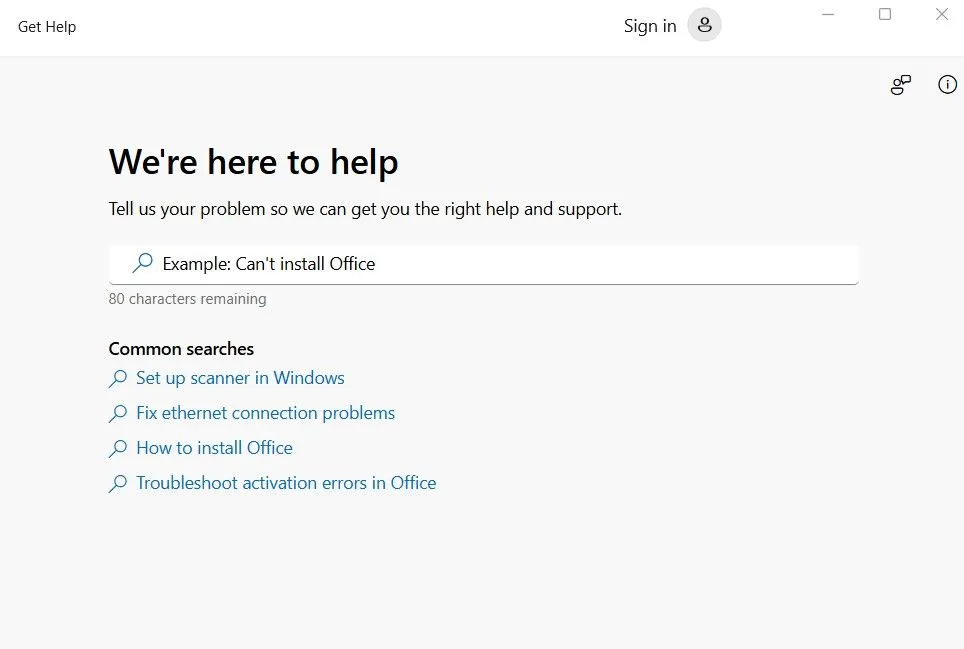 Ứng dụng Get Help trên Windows 11 cho thấy hỗ trợ File Explorer không chuyên biệt
Ứng dụng Get Help trên Windows 11 cho thấy hỗ trợ File Explorer không chuyên biệt
Ngược lại, hầu hết các trình quản lý tệp của bên thứ ba, bao gồm cả ứng dụng mà tôi sẽ giới thiệu dưới đây, thường được phát triển bởi các cá nhân hoặc nhóm nhỏ thay vì các tập đoàn lớn. Điều này tạo ra cơ hội cao hơn để các phản hồi và đề xuất của người dùng được lắng nghe và giải quyết nhanh chóng, mang lại trải nghiệm hỗ trợ tốt hơn đáng kể.
OneCommander: Lựa chọn tối ưu thay thế File Explorer
Thay vì dựa vào Windows File Explorer, tôi đã chuyển sang sử dụng OneCommander làm trình quản lý tệp chính trên máy tính của mình. Trước đó, tôi từng sử dụng File Pilot, nhưng mức giá 40 USD khá cao đã khiến tôi không hài lòng. OneCommander mang đến những tính năng tương đương, thậm chí vượt trội hơn, mà lại hoàn toàn miễn phí. Hãy cùng khám phá những điểm nổi bật giúp OneCommander có được lợi thế hơn hẳn so với File Explorer.
Giao diện người dùng và Tốc độ ấn tượng
Vẻ đẹp là một khái niệm chủ quan, và điều tôi thấy đẹp có thể không hợp mắt bạn. Tuy nhiên, cá nhân tôi thực sự yêu thích giao diện người dùng (UI) hiện đại và trực quan của OneCommander. Giao diện của Windows File Explorer không tệ, nó đơn giản và dễ hiểu, nhưng tôi vẫn ưu tiên UI của OneCommander hơn.
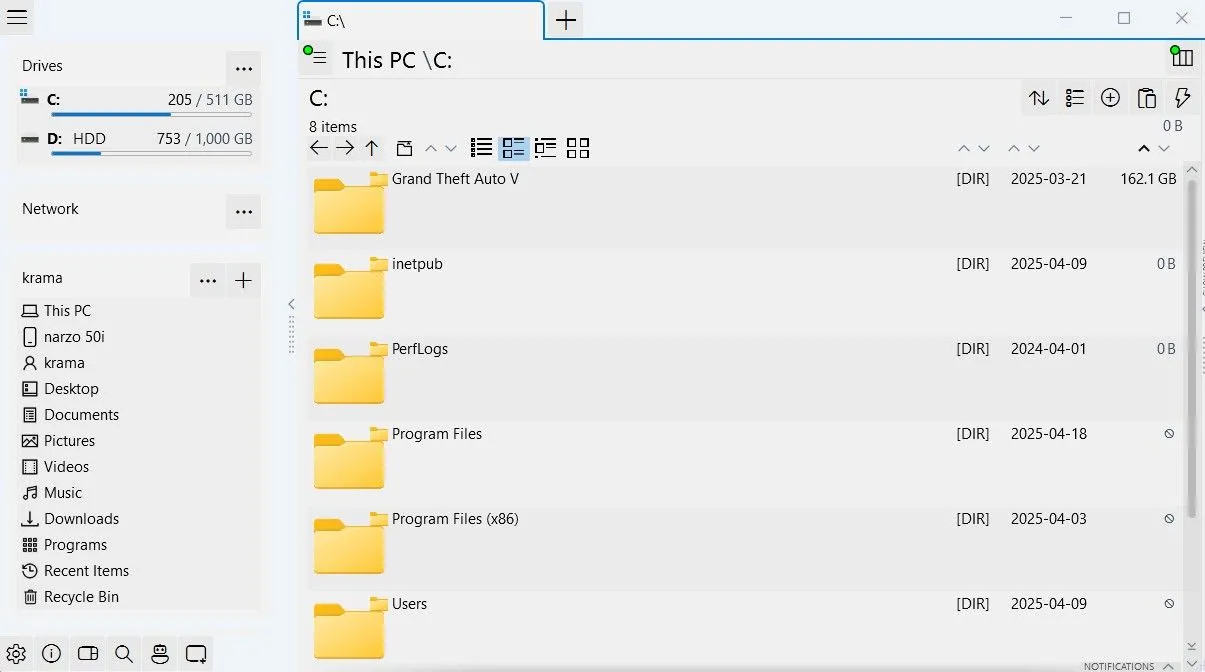 Giao diện người dùng hiện đại và trực quan của phần mềm quản lý tệp OneCommander
Giao diện người dùng hiện đại và trực quan của phần mềm quản lý tệp OneCommander
OneCommander cũng không hề thua kém về tốc độ. Khả năng mở tệp và thư mục trong OneCommander nhanh không kém, thậm chí còn nhanh hơn, so với File Explorer. Ứng dụng này chỉ có kích thước vỏn vẹn 64 MB, nhỏ hơn hầu hết các ứng dụng khác có sẵn cho Windows. Hơn nữa, trong quá trình thử nghiệm, tôi nhận thấy OneCommander không gây nhiều áp lực lên CPU. Cụ thể, mức sử dụng CPU chỉ tăng vọt lên 2% trong giây lát khi khởi chạy ứng dụng, sau đó nhanh chóng trở về trạng thái nhàn rỗi.
Trong khi đó, việc khởi chạy File Explorer khiến mức sử dụng CPU tăng lên 5% trước khi giảm xuống. Mặc dù sự khác biệt này có vẻ nhỏ, nhưng nó có thể tạo ra tác động đáng kể nếu bạn đang sử dụng một thiết bị cấu hình thấp.
Điều quan trọng nhất là OneCommander hiển thị kích thước thư mục theo mặc định. Tính năng quan trọng này hiện đang bị thiếu trên Windows File Explorer, và vì Microsoft đã tuyên bố rõ ràng rằng việc kích hoạt nó sẽ làm tăng đáng kể tải trọng lên CPU, nên rất khó có khả năng họ sẽ thêm tính năng này vào File Explorer trong tương lai gần.
Bố cục Đa Cửa sổ (Dual Pane) tiện lợi
Một trong những điểm nổi bật chính của OneCommander là tính năng bố cục kiểu Windows đa dạng. Theo mặc định, nó được đặt ở bố cục một ngăn cổ điển (single-pane), nhưng bạn cũng có hai tùy chọn khác để lựa chọn là bố cục hai ngăn tiêu chuẩn (standard dual) và bố cục cột (columns dual).
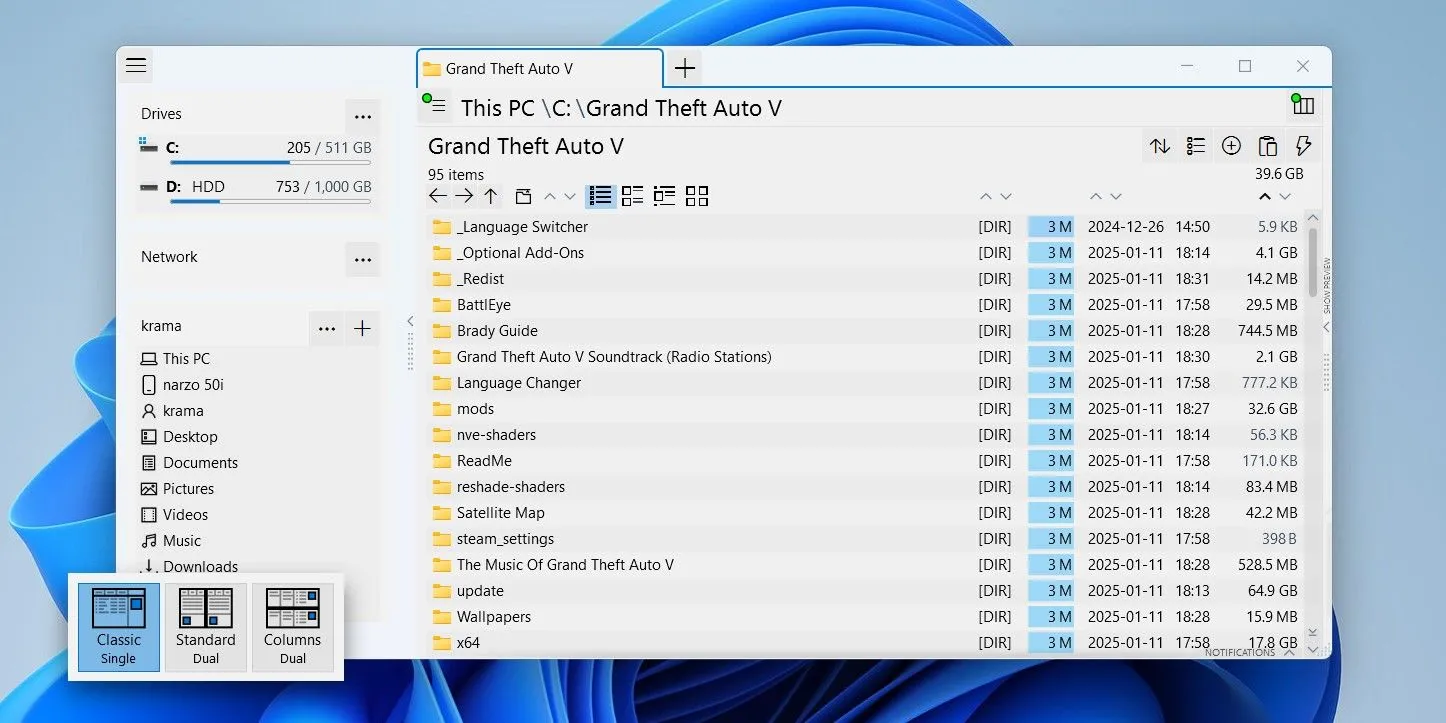 Các tùy chọn bố cục cửa sổ khác nhau trong OneCommander, bao gồm bố cục đa cửa sổ
Các tùy chọn bố cục cửa sổ khác nhau trong OneCommander, bao gồm bố cục đa cửa sổ
Bố cục hai ngăn tiêu chuẩn cho phép bạn xem hai thư mục cạnh nhau, trong khi tùy chọn bố cục cột hiển thị các thư mục theo định dạng dựa trên cột.
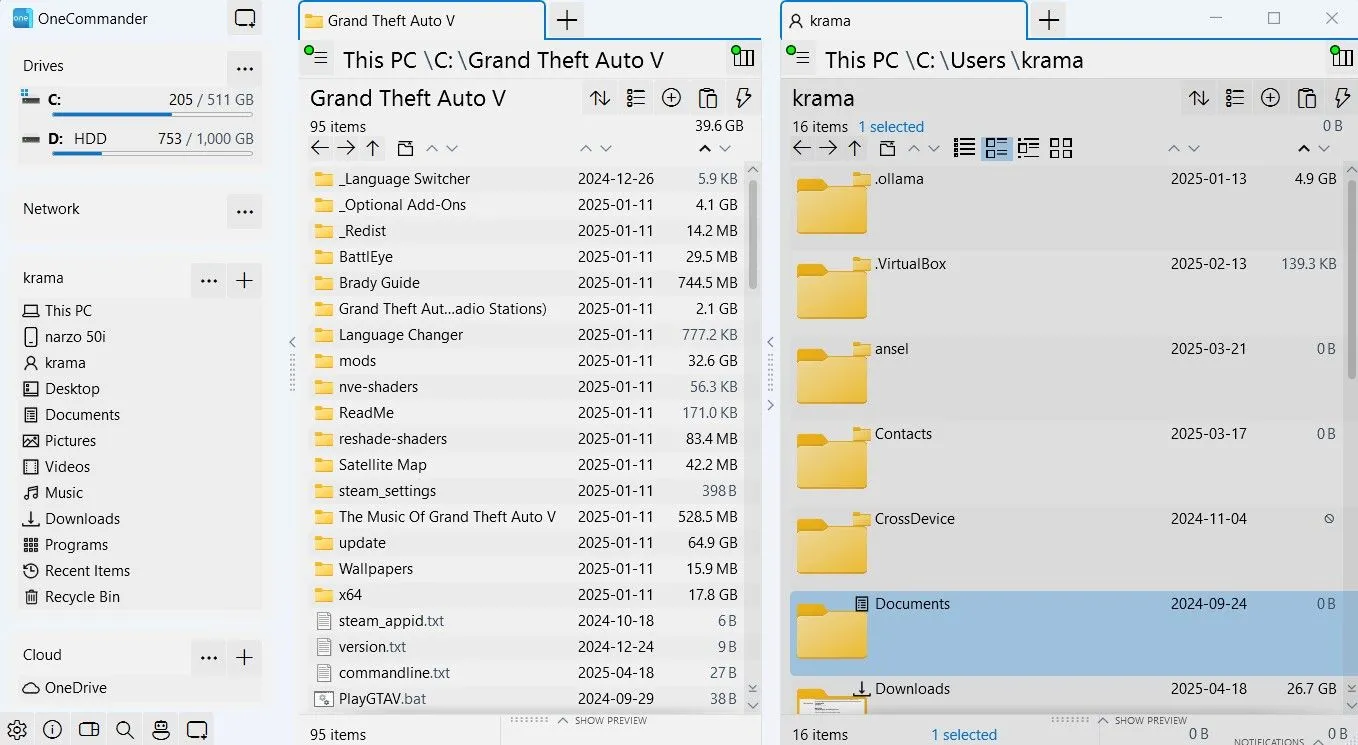 Bố cục dual-pane (hai ngăn) của OneCommander, giúp quản lý và so sánh tệp dễ dàng
Bố cục dual-pane (hai ngăn) của OneCommander, giúp quản lý và so sánh tệp dễ dàng
Đối với tôi, chế độ xem bố cục cột có vẻ hơi quá tải, đó là lý do tại sao cá nhân tôi thích sử dụng tùy chọn hai ngăn tiêu chuẩn hơn.
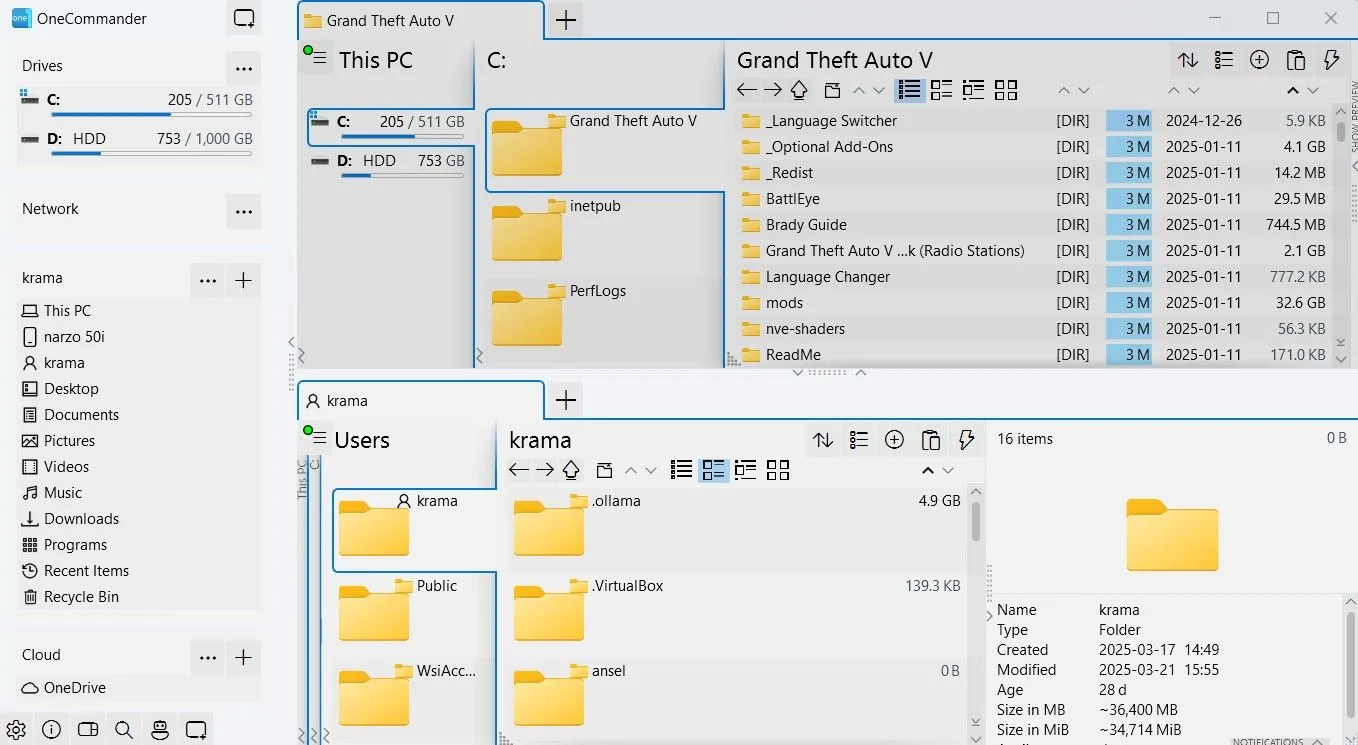 Bố cục cột (columns layout) trong OneCommander hiển thị thư mục theo định dạng cột
Bố cục cột (columns layout) trong OneCommander hiển thị thư mục theo định dạng cột
Khả năng xem hai thư mục cạnh nhau giúp bạn dễ dàng so sánh nội dung của chúng. Nó cũng cho phép bạn nhanh chóng chuyển tệp và thư mục giữa chúng, tăng cường hiệu quả công việc.
Quản lý tệp theo thời gian hiệu quả
Cách OneCommander hiển thị tuổi của một tệp hơi khác biệt và thú vị hơn so với Windows File Explorer. Khi bạn truy cập một thư mục trên máy tính của mình và chuyển kiểu xem sang “Danh sách” (List), OneCommander sẽ hiển thị mỗi tệp đã được tạo bao nhiêu năm, tháng, giờ hoặc phút tại vị trí đó.
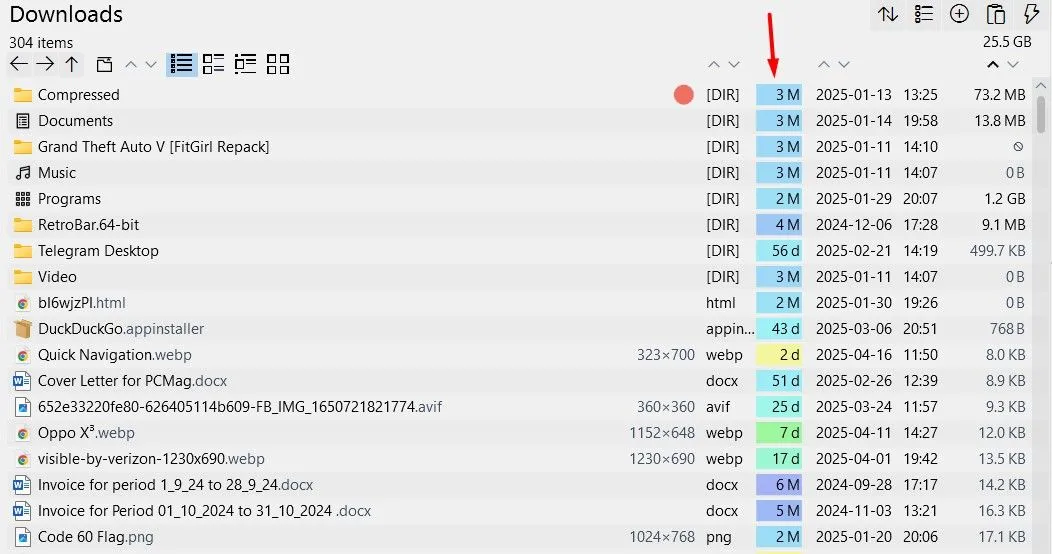 Các thẻ màu khác nhau được OneCommander gán cho tệp dựa trên tuổi của chúng để dễ phân biệt
Các thẻ màu khác nhau được OneCommander gán cho tệp dựa trên tuổi của chúng để dễ phân biệt
Điều thú vị là nó gán các màu khác nhau cho các tệp dựa trên tuổi của chúng. Ví dụ, nếu một tệp mới chỉ vài ngày tuổi, OneCommander sẽ gán cho nó một màu xanh lá cây đậm. Nếu một tệp đã vài tháng tuổi, bạn sẽ thấy tuổi của nó được hiển thị bằng màu xanh da trời. Tính năng này giúp người dùng dễ dàng nhận diện và sắp xếp các tệp dựa trên thời gian tạo hoặc chỉnh sửa.
Tính năng quản lý tệp và thư mục thông minh
OneCommander cung cấp hai tính năng nhỏ nhưng quan trọng có thể giúp bạn quản lý tệp và thư mục trên máy tính của mình tốt hơn.
Đầu tiên là khả năng thêm ghi chú tại bất kỳ vị trí nào. Ví dụ, nếu bạn cần rời khỏi máy tính nhưng không muốn quên những thay đổi bạn định thực hiện trong một thư mục cụ thể, bạn có thể tạo một ghi chú ở vị trí đó. Bằng cách này, lần tới khi bạn truy cập thư mục, bạn sẽ thấy ghi chú nhắc nhở bạn về những gì bạn định làm ở đó.
Tính năng thứ hai là khả năng gán các màu khác nhau cho các thư mục. Để làm điều này, bạn chỉ cần nhấp chuột phải vào một thư mục và chọn màu bạn muốn gán. Hiện tại, có bảy tùy chọn màu sắc có sẵn. Bạn có thể gán một màu cụ thể cho một thư mục quan trọng để dễ tìm hơn, đặc biệt nếu nó nằm trong một thư mục chứa hàng nghìn thư mục khác.
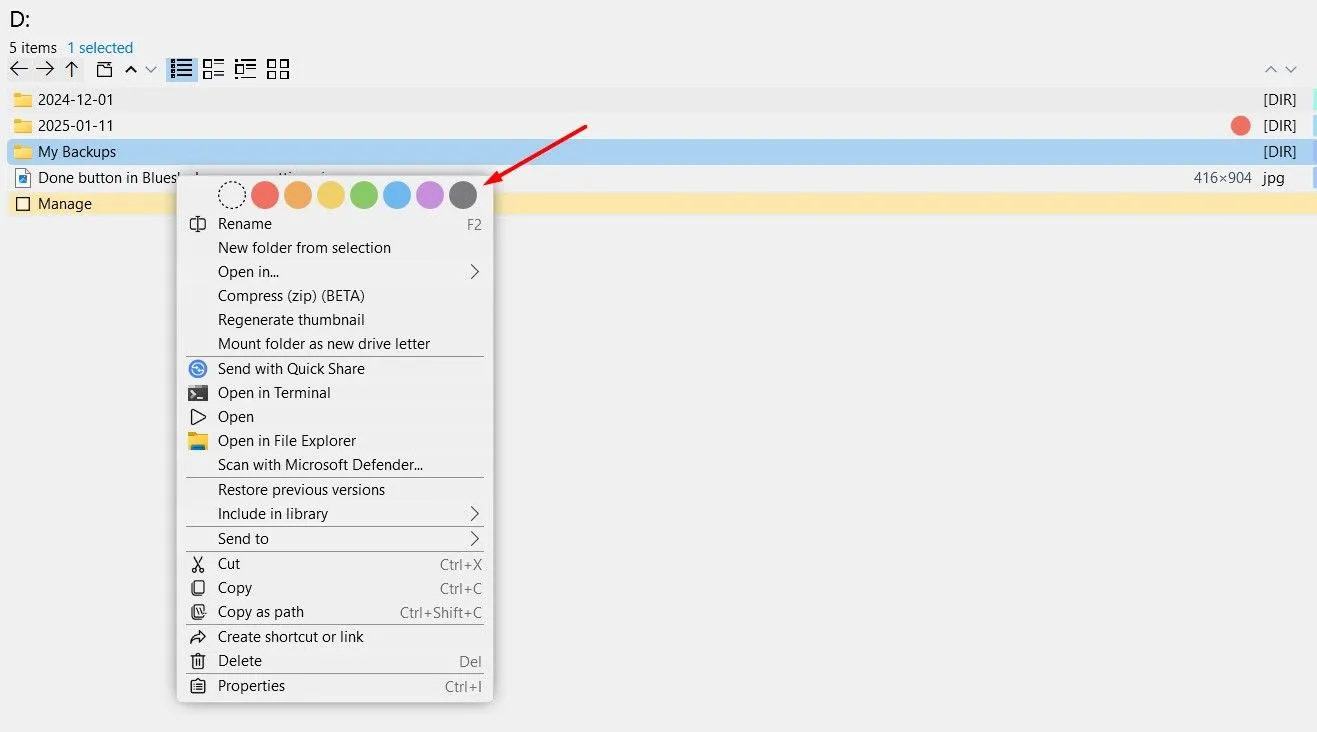 Các thẻ màu tùy chỉnh cho thư mục trong OneCommander giúp người dùng dễ dàng phân loại và tìm kiếm
Các thẻ màu tùy chỉnh cho thư mục trong OneCommander giúp người dùng dễ dàng phân loại và tìm kiếm
Hơn nữa, chức năng tìm kiếm trong OneCommander hơi khác so với Windows File Explorer. Ngoài việc cho phép bạn tìm kiếm theo tên thư mục hoặc tệp, OneCommander còn cho phép bạn tìm kiếm bằng cách sử dụng các thẻ màu. Ví dụ, nếu bạn đã gán một màu cụ thể cho một tệp, bạn có thể chỉ cần chọn màu đó trong phần thẻ, và OneCommander sẽ hiển thị tất cả các tệp và thư mục có thẻ màu đó ở vị trí đã chọn.
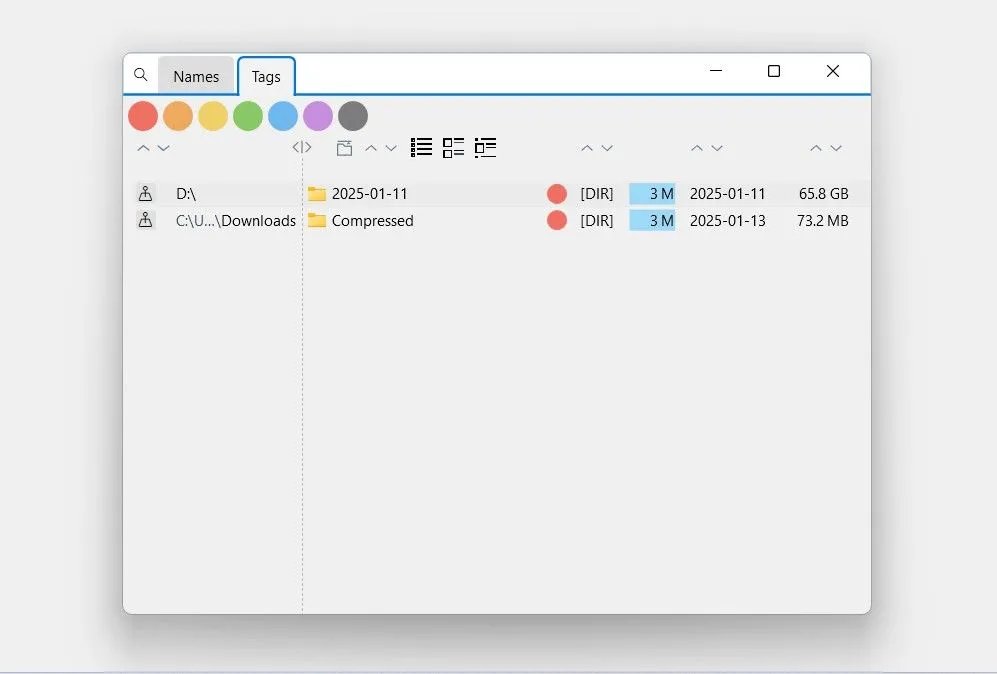 Chức năng tìm kiếm thông minh của OneCommander, cho phép tìm kiếm tệp và thư mục theo thẻ màu
Chức năng tìm kiếm thông minh của OneCommander, cho phép tìm kiếm tệp và thư mục theo thẻ màu
File Automator: Tự động hóa công việc với tệp
File Automator là một tính năng thú vị khác của OneCommander. Nó đi kèm với nhiều tùy chỉnh sẵn (presets), chẳng hạn như thêm ngày và giờ vào tên tệp, xóa bất kỳ nội dung nào trong dấu ngoặc khỏi tên tệp, thêm văn bản sau tên, và nhiều hơn nữa. Bạn thậm chí có thể sử dụng nó để sửa tên của một tệp MP3.
Ví dụ, nếu bạn đã tải một bài hát từ internet và nó có tên sai, bạn chỉ cần chọn tệp và chọn tùy chọn “File Automator”. Sau đó, trong phần Preset, chọn “Fix MP3 Song Name” và nhấp vào “Process”. File Automator sẽ tự động sửa tên bài hát bằng cách sử dụng siêu dữ liệu (metadata) của nó.
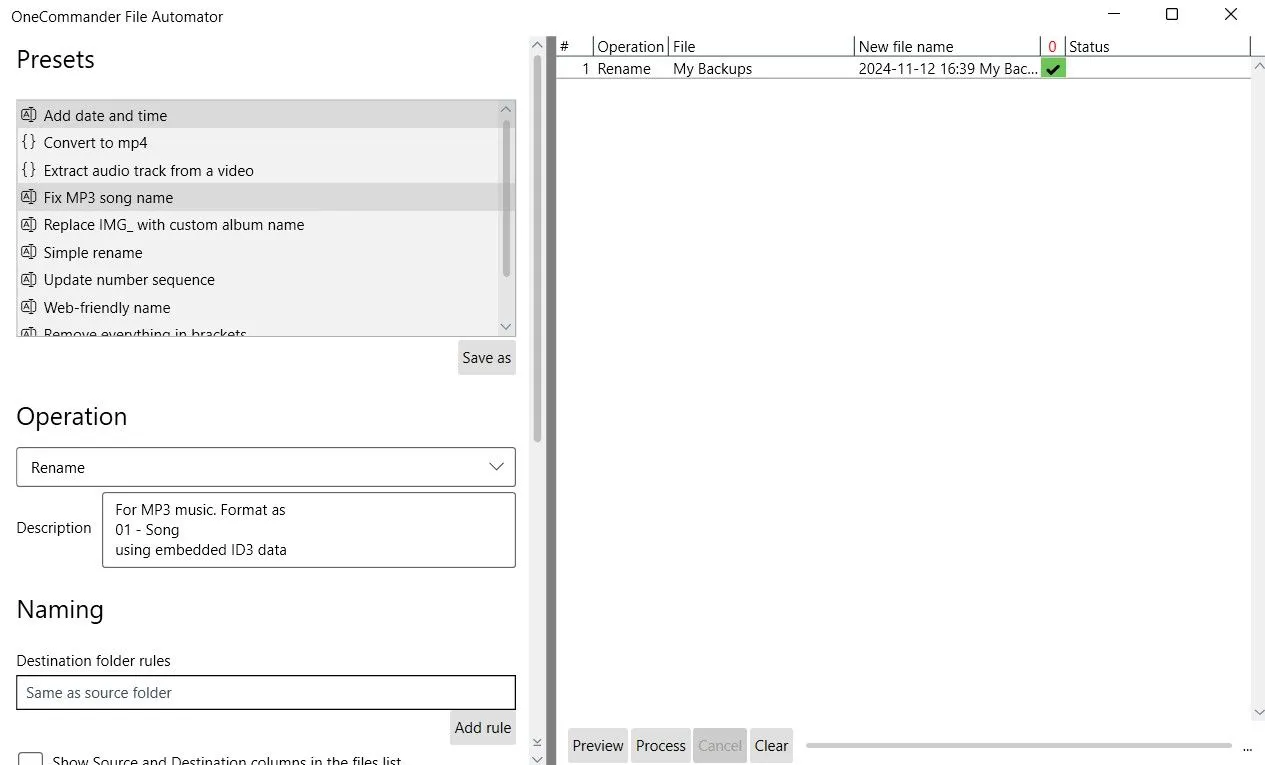 Tính năng File Automator của OneCommander với các tùy chọn preset để tự động hóa quản lý tệp
Tính năng File Automator của OneCommander với các tùy chọn preset để tự động hóa quản lý tệp
Ngoài ra còn có một số tùy chỉnh sẵn khác, như chuyển đổi tệp sang định dạng MP4 hoặc trích xuất các bản âm thanh từ video. Tuy nhiên, bạn sẽ cần mua gói cao cấp 25 USD của OneCommander để truy cập các tính năng nâng cao này.
Khả năng tùy biến vô hạn
Không giống như Windows File Explorer chỉ cung cấp các tùy chọn tùy chỉnh hạn chế, OneCommander đi kèm với một loạt các tùy chọn tùy chỉnh rộng rãi để bạn có thể điều chỉnh trình quản lý tệp theo sở thích của mình. Để tùy chỉnh OneCommander, bạn cần nhấp vào biểu tượng ba dấu gạch ngang ở góc trên cùng bên trái và chọn “Program Settings”.
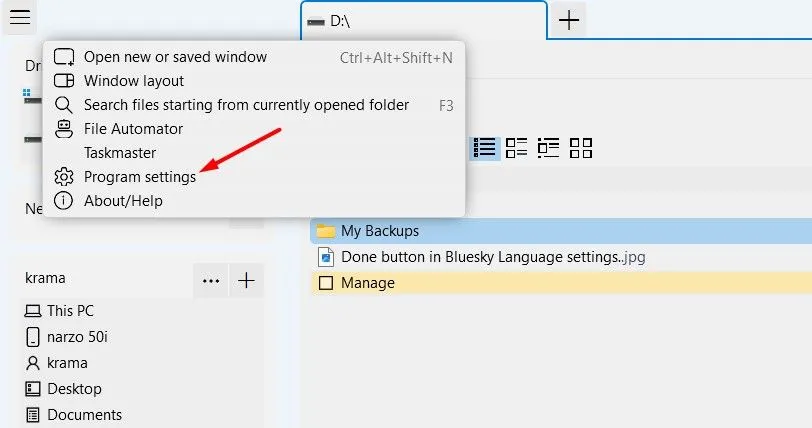 Tùy chọn Program Settings trong OneCommander, nơi người dùng có thể điều chỉnh các cài đặt tùy chỉnh
Tùy chọn Program Settings trong OneCommander, nơi người dùng có thể điều chỉnh các cài đặt tùy chỉnh
Trong menu Cài đặt, bạn sẽ tìm thấy tất cả các tùy chọn tùy chỉnh có sẵn cho trình quản lý tệp. Dưới tab General, bạn có thể điều chỉnh các cài đặt như ngôn ngữ, kích thước phông chữ, màu thẻ và quản lý hiệu ứng động.
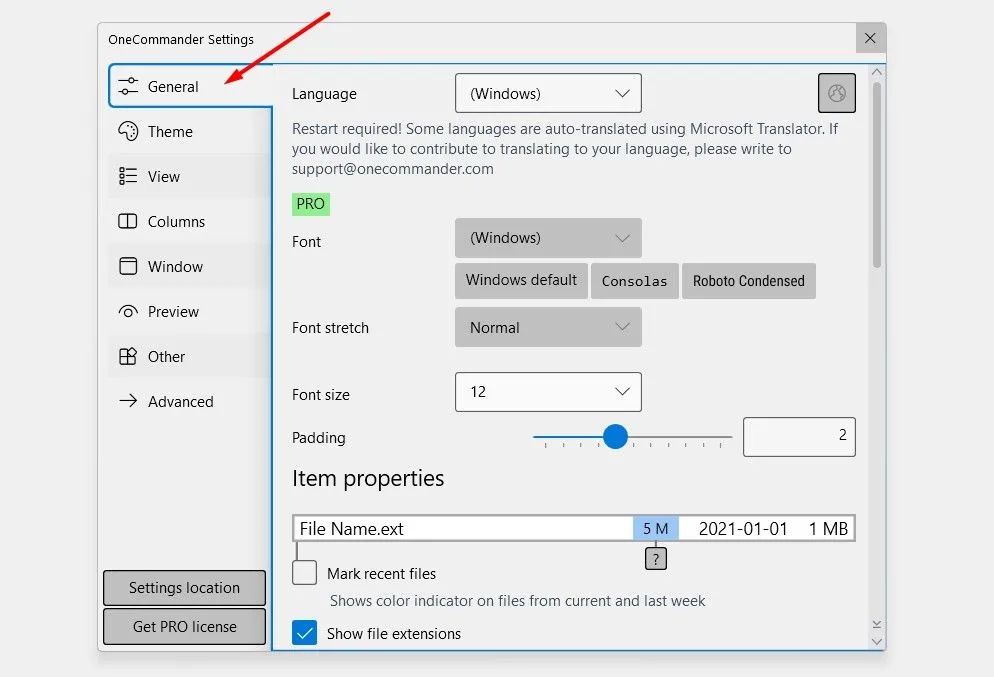 Thẻ General trong cài đặt OneCommander, cho phép điều chỉnh ngôn ngữ, kích thước font và màu thẻ
Thẻ General trong cài đặt OneCommander, cho phép điều chỉnh ngôn ngữ, kích thước font và màu thẻ
Trong tab Theme, bạn có thể chọn giữa các chủ đề tối và sáng cho trình quản lý tệp. Điều thú vị là bạn không chỉ có tùy chọn thay đổi giao diện tổng thể của OneCommander mà còn có thể tải xuống các gói biểu tượng khác nhau để thay đổi giao diện của các biểu tượng.
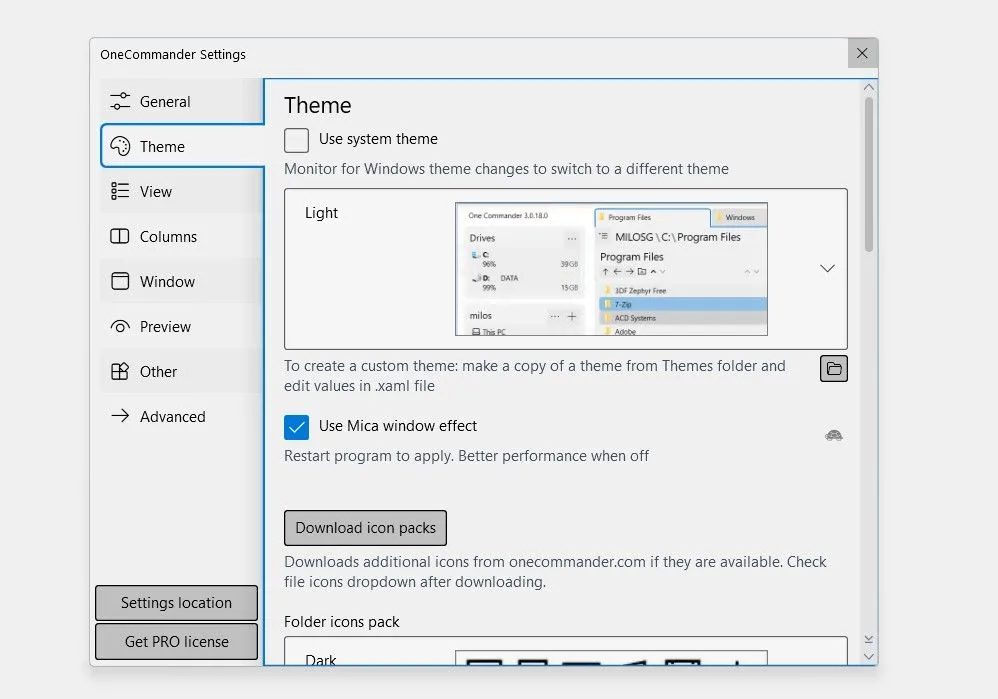 Thẻ Theme trong cài đặt OneCommander để lựa chọn chủ đề sáng/tối và gói biểu tượng tùy chỉnh
Thẻ Theme trong cài đặt OneCommander để lựa chọn chủ đề sáng/tối và gói biểu tượng tùy chỉnh
Có một số tab khác nữa, bao gồm View, Columns, Window, Preview, Other và Advanced. Tôi khuyên bạn nên khám phá từng tab một để kiểm tra tất cả các tùy chọn và tính năng có sẵn mà bạn có thể kiểm soát, từ đó cá nhân hóa OneCommander theo cách riêng của mình.
Cách đặt OneCommander làm trình quản lý tệp mặc định trên Windows
Nếu bạn đã quyết định rằng OneCommander là trình quản lý tệp tốt nhất cho máy tính của mình, bạn nên đặt nó làm trình quản lý tệp mặc định. Để làm điều này, hãy mở menu cài đặt OneCommander và chọn “Advanced” từ thanh bên trái.
Tiếp theo, đánh dấu vào ô “Register as a Default File Manager”. Nếu bạn muốn OneCommander khởi chạy khi bạn nhấn tổ hợp phím Win+E, hãy đánh dấu vào ô “Register Win+E Hotkey”.
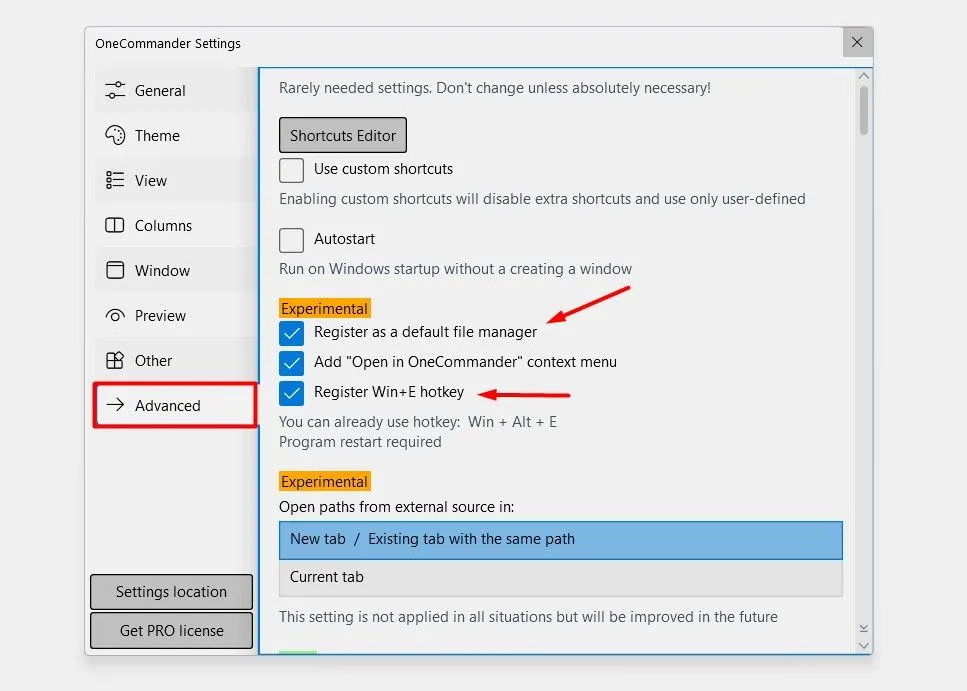 Thẻ Advanced trong menu cài đặt OneCommander, chứa các tùy chọn đăng ký làm trình quản lý tệp mặc định
Thẻ Advanced trong menu cài đặt OneCommander, chứa các tùy chọn đăng ký làm trình quản lý tệp mặc định
OneCommander là một trong số ít trình quản lý tệp của bên thứ ba cung cấp tùy chọn này trực tiếp trong menu cài đặt của nó. Nhiều lựa chọn thay thế khác, như File Pilot, không bao gồm tính năng này theo mặc định, đó là lý do tại sao bạn sẽ cần thực hiện một số chỉnh sửa registry trên máy tính của mình để đặt chúng làm trình quản lý tệp mặc định.
Tuy nhiên, nếu bạn quyết định gỡ cài đặt OneCommander trong tương lai, bạn nên loại bỏ nó khỏi vai trò trình quản lý tệp mặc định và hủy gán phím tắt Win+E trước. Nếu bạn gỡ cài đặt OneCommander mà không thực hiện hai điều này trước, bạn sẽ không thể truy cập trình quản lý tệp trên máy tính của mình và sẽ phải đặt lại máy tính để mọi thứ trở lại bình thường.
Kết luận
OneCommander thực sự là một giải pháp thay thế tuyệt vời cho Windows File Explorer, đặc biệt là khi xét đến các tính năng vượt trội và quan trọng nhất là chi phí 0 đồng cho phiên bản cơ bản. Mặc dù có rất nhiều lựa chọn thay thế File Explorer khác trên thị trường như Total Commander hay Directory Opus, nhưng đa số đều yêu cầu trả phí. Với một trình quản lý tệp, việc phải chi trả có thể không phải là lựa chọn ưu tiên của nhiều người dùng. Đó là lý do tại sao OneCommander nổi bật và là lựa chọn lý tưởng cho tôi.
OneCommander cũng cung cấp gói cao cấp trả phí, nhưng phiên bản này chủ yếu hướng đến những người dùng chuyên nghiệp với các nhu cầu nâng cao. Nếu bạn chỉ đang tìm kiếm một trình quản lý tệp đơn giản, mạnh mẽ để tổ chức các tệp và thư mục trên máy tính của mình, phiên bản miễn phí của OneCommander đã là quá đủ và chắc chắn sẽ nâng tầm trải nghiệm sử dụng Windows của bạn. Hãy thử ngay OneCommander và chia sẻ cảm nhận của bạn với chúng tôi nhé!